MS PowerPoint Review Tab in Hindi ! MS PowerPoint मे Review Tab का इस्तेमाल
इस पोस्ट मे हमलोग MS powerpoint के Review Tab के बारे मे जानेगे, Review Tab को आप Keyboard से Alt+R दबाके Active कर सकते है, आप इसे Mouse के द्वारा भी क्लिक करके कर सकते है |
MS PowerPoint 2016 की Review Tab इस प्रकार से दिखाई देती है |

MS PowerPoint Review Tab in Hindi ! MS PowerPoint मे Review Tab का इस्तेमाल
MS PowerPoint के Review Tab मे 8 Groups होते है |
- Proofing
- Accessibility
- Insights
- Language
- Comments
- Compare
- Ink
- OneNote
चलिये अब इसे Details मे जानते है|
MS PowerPoint Review Tab in Hindi ! MS PowerPoint मे Review Tab का इस्तेमाल
1. Proofing

Proofing Group का इस्तेमाल अपने document मे लिखे गए शब्दो की Proofing अर्थात प्रमाणित करने के लिए किया जाता है, इस ग्रुप के अंदर दो ऑप्शन आते है Spelling & Grammar, Thesaurus
- Spelling & Grammar – इस ऑप्शन का इस्तेमाल करके आप अपने डॉक्युमेंट मे लिखे गए शब्द का स्पेलिंग और ग्रामर चेक कर सकते है | जब आप इस ऑप्शन पे क्लिक करते है और यदि आपके डॉक्युमेंट मे कोई शब्द या वाक्य गलती होता है तो एक डायलाँग बॉक्स खुल जाता है और जो शब्द या वाक्य गलती होता है वह यहा पे दिखाई देता है और साथ मे वह इससे related शब्द को suggest भी करता है जिसे आप अपने अनुसार बादल सकते है|
- Thesaurus – इस ऑप्शन का इस्तेमाल अपने डॉक्युमेंट मे लिखे गए शब्द या वाक्य के समानान्तर शब्द को खोजने के लिए किया जाता है | जब आप Thesaurus ऑप्शन पे क्लिक करते है तो आपके सामने एक बॉक्स ओपेन हो जाती है, इसमे आपको जिस भी शब्द का समानान्तर शब्द खोजना है उसे आप खोज सकते है|
2. Accessibility
Accessibility Group का इस्तेमाल करके आप यह देख सकते है की आपके डॉक्युमेंट मे किसी भी प्रकार का Error तो नही है अर्थात यदि आपके डॉक्युमेंट मे येसा कोई शब्द या वाक्य है जिसे पढ़ना मुश्किल हो तो यह आपको उस शब्द या वाक्य को ढुढ़ के बता देगा और साथ मे आप इस ऑप्शन का इस्तेमाल करके उसे सही भी कर सकते है|
3. Insights
Insights Group ऑप्शन का इस्तेमाल करके आप अपने document के किसी भी Definitions, Image, Web Pages इत्यादि के बारे मे Research कर सकते है|
MS PowerPoint Review Tab in Hindi ! MS PowerPoint मे Review Tab का इस्तेमाल
4. Language

Language Group के अंदर निम्नलिखित ऑप्शन होते है|
- Translate – इस ऑप्शन का इस्तेमाल करके आप आपने डॉक्युमेंट मे लिखे गए पैराग्राफ, लाइन, शब्द या पूरे डॉक्युमेंट कोही आप किसी भी भाषा मे translate कर सकते है | लेकिन इसके लिए आपके कम्प्युटर मे Internet होना चाहिए|
- Language – इस ऑप्शन के अंदर दो और ऑप्शन आते है एक Set Proofing Language और दूसरा Language Preferences
- Set Proofing Language – इस ऑप्शन मे आप जो भी भाषा को सेट करेगे तो Proofing Tab उसी भाषा के अनुसार कार्य करेगा | इसमे बाय डिफल्ट इंग्लिश भाषा सिलैक्ट रहता है आपको जिस भी भाषा मे इसे बदलना है तो पहले उस भाषा को add करना होगा |
- Language Preferences – इस ऑप्शन का इस्तेमाल करके आप आपने Ms powerpoint के विंडो को इंग्लिश से दूसरे भाषा मे बदल सकते है अर्थात यदि आप इसे हिन्दी मे करते है तो आपके PowerPoint के सारे Tabs, Groups, Options सभी हिन्दी मे शो करने लगेगे|
5. Comments

Comments Group का इस्तेमाल करके आप आपने डॉक्युमेंट मे Comment लगा सकते है | Comments ग्रुप मे आपको New Comments, Delete, Previous, Next, Show Comment का ऑप्शन मिलता है, New Comment का इस्तेमाल करके आप नए कमेंट लिख सकते है, Delete का इस्तेमाल करके आप कमेंट को डिलीट कर सकते है, Previous और Next ऑप्शन का इस्तेमाल करके आप एक कमेंट से दूसरे कमेंट पे जा सकते है और Show Comment पे क्लिक करके आप कमेंट को दिखा सकते है|
6. Compare

Compare Group के अंदर निम्नलिखित ऑप्शन होते है|
- Compare – इस ऑप्शन का इस्तेमाल करके आप अपनी दो Presentation को Compare कर सकते है और एक Presentation मे दोनों को Combine कर सकते है|
- Accept – इस ऑप्शन का इस्तेमाल करके आप सारे Changes को Accept कर सकते है|
- Reject – इस ऑप्शन का इस्तेमाल करके आप सारे Changes को Reject कर सकते है|
- Preview – इस ऑप्शन का इस्तेमाल करके आप पिछले Change पर जा सकते है|
- Next – इस ऑप्शन का इस्तेमाल करके आप अगले Changes पर जा सकते है|
- Reviewing Pane – इस ऑप्शन का इस्तेमाल करके आप Reviewing Pane को Show कर सकते है|
- End Review – इस ऑप्शन का इस्तेमाल करके आप अपने Review को End यानि बंद कर सकते है|
7. Ink
Ink Group ऑप्शन का इस्तेमाल करने के लिए आपको सबसे पहले File Menu पे क्लिक करके Option मे जाकर Customize Ribbon पे जाना है उसके बाद आपको Draw वाले ऑप्शन को Select करके Ok पर क्लिक कर देना है उसके बाद आपके MS PowerPoint के विंडो मे एक Draw का नया Tab एड हो जाएगा आप इस Tab की मदद से अपने डॉक्युमेंट मे कुछ भी Draw कर सकते है | Hide Ink का इस्तेमाल उसी Drawing को Show या Hide करने के लिए किया जाता है|
8. OneNote
OneNote Group ऑप्शन का इस्तेमाल करके आप अपने डॉक्युमेंट को OneNote के साथ लिंक कर सकते है|
इसे भी पढे :-
- MS PowerPoint क्या है – What is MS PowerPoint in Hindi
- MS PowerPoint Home Tab in Hindi – MS PowerPoint मे Home Tab का इस्तेमाल
- MS PowerPoint Insert Tab in Hindi – MS PowerPoint मे Insert Tab का इस्तेमाल
- MS PowerPoint Design Tab in Hindi – MS PowerPoint मे Design Tab का इस्तेमाल
- MS PowerPoint Transitions Tab in Hindi – MS PowerPoint मे Transitions Tab का इस्तेमाल
- MS PowerPoint Animation Tab in Hindi – MS PowerPoint मे Animation Tab का इस्तेमाल
- MS PowerPoint Slide Show in Hindi – MS PowerPoint मे Slide Show Tab का इस्तेमाल
- MS PowerPoint Review Tab in Hindi – MS PowerPoint मे Review Tab का इस्तेमाल
- MS PowerPoint Recording Tab in Hindi – MS PowerPoint मे Recording Tab का इस्तेमाल



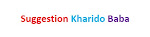
0 Comments